Soru
Sorun: Windows Update Hata Kodu 0x80070663 Nasıl Onarılır?
Windows Store'dan Excel 2016 güncellemelerini yüklemeye çalıştığımda 0x80070663 hatası alıyorum. Güncellemeyi başarıyla yüklemek için ne yapmam gerektiğini söyler misiniz?
Çözülmüş Cevap
Özellik,[1] Windows işletim sistemi için güvenlik ve kararlılık güncellemeleri eşit derecede önemlidir. Bu nedenle, Windows güncellemelerinin yüklenmesi sırasında herhangi bir engelin derhal ele alınması gerekir. Yaygın Windows 10 güncelleme hatalarından biri, 0x80070663 sayısal koduyla işaretlenmiştir.
0x80070663 hatası, Windows Update Installer ile ilgilidir. Hata, kullanıcının yüklemeyi seçtiği güncelleme paketinin yükleme işlemi sırasında bozulduğunu gösterir. Çoğu durumda, bu sorun, Ms Office için güncellemeler yüklenirken ortaya çıkar.[2] 365, 2013 ve 2016. Windows 7, XP, Vista ve diğer eski Windows sürümlerini kullananlar, en yeni Windows sürümüne geçerek 0x80070663 hatasını düzeltebilir.[3]
Ancak bu hata, Windows Update hizmetinin şu anda kapalı olduğu anlamına da gelebilir. Bu, bozuk Windows güncelleme bileşenleri nedeniyle olabilir, bu nedenle olası düzeltmelerden biri onları yeniden başlatmak olacaktır. Yalnızca MS Excel güncellemelerini yüklerken 0x80070663 hatası görünüyorsa, Office paketini kaldırıp yeniden yüklemeyi deneyebilirsiniz. Bu sorunu çözmenize yardımcı olmak için geçerli tüm 0x80070663 hata düzeltmelerini sağlayacağız.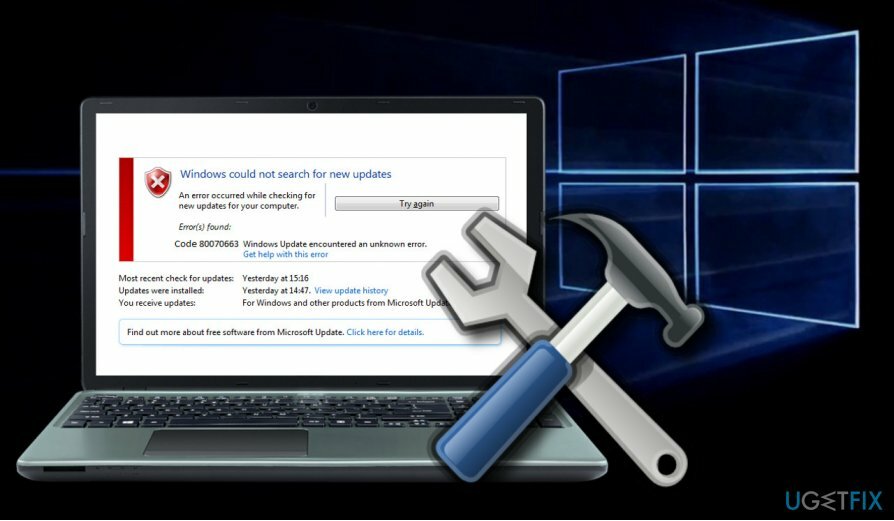
Windows Update Sorun Gidericisini Çalıştırın
Hasarlı sistemi onarmak için lisanslı sürümünü satın almalısınız. yeniden görüntü yeniden görüntü.
Her şeyden önce, Windows Update hizmetinin düzgün çalışıp çalışmadığını kontrol edin. Bu amaçla, yerleşik bir araç kullanabilirsiniz.
- basmak Windows tuşu + ben ve aç Güncelleme ve Güvenlik Bölüm.
- Seçme sorun giderme ve bul Windows güncelleme.
- Windows Update'i tıklayın ve seçin Sorun gidericiyi çalıştırın.
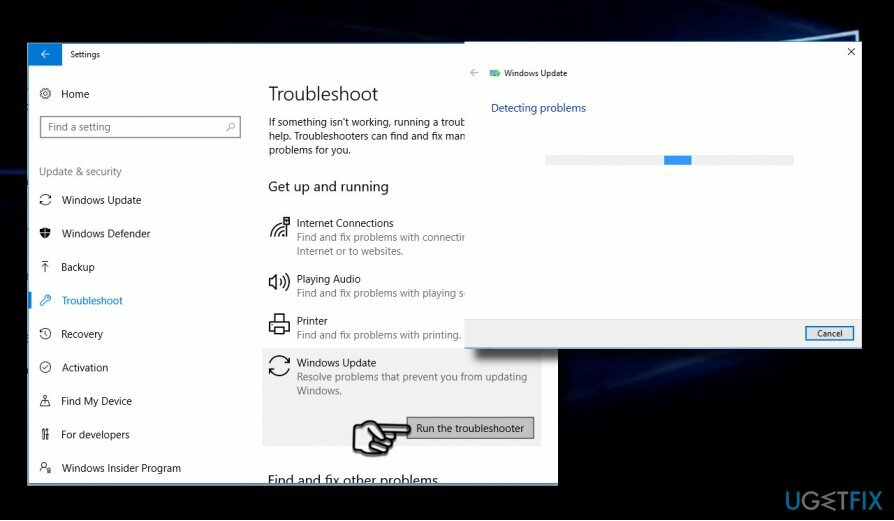
Tarama 10 dakika kadar sürebilir. Windows sorunları otomatik olarak düzeltmeyi başardıysa, tarama sonuçlarını ve bildirimi içeren bir pencere görmelisiniz.
Windows Update bileşenlerini yeniden başlatın
Hasarlı sistemi onarmak için lisanslı sürümünü satın almalısınız. yeniden görüntü yeniden görüntü.
- Sağ tık Windows tuşu ve seçin Komut İstemi (Yönetici).
- Bir UAC görünürse, tıklayın tamam Devam etmek için.
- Aşağıdaki komutları yazarak BITS, Windows Update, Cryptographic, MSI Installer hizmetlerini durduracaksınız. Her birinin ardından Enter tuşuna basmayı unutmayın:
net durdurma bitleri
net durdurma wuauserv
ağ durdurma appidsvc
ağ durdurma cryptsvc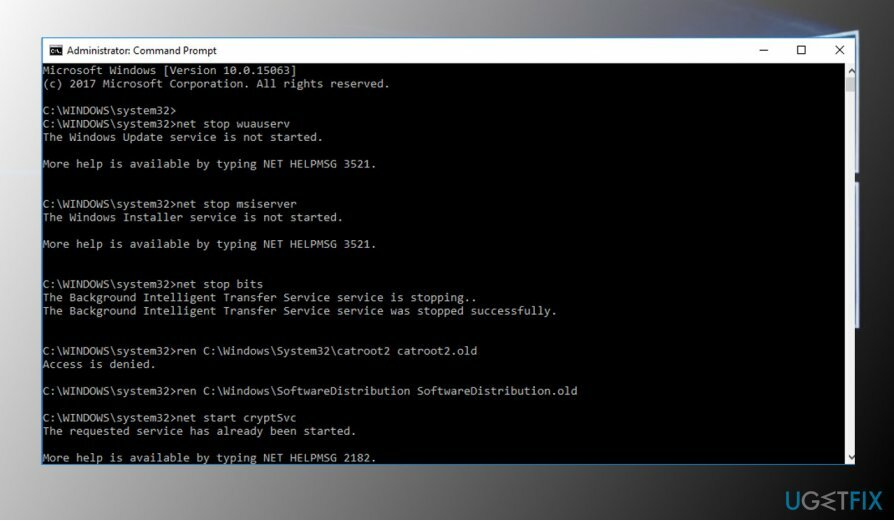
- Sonra yazın Del “%ALLUSERSPROFILE%\\Application Data\\Microsoft\\Network\\Downloader\\qmgr*.dat” silme komutu qmgr*.dat Dosyalar.
- Bittiğinde, kopyalayıp yapıştırın cd /d %windir%\\system32 komutunu çalıştırın ve komutu yürütmek için Enter'a basın.
- BITS ve Windows Update dosyalarını yeniden kaydetmek için aşağıda verilen tüm komutları (ardından Enter ile) yazmanız gerekir:
regsvr32.exe atl.dll
regsvr32.exe urlmon.dll
regsvr32.exe mshtml.dll
regsvr32.exe shdocvw.dll
regsvr32.exe tarayıcıui.dll
regsvr32.exe jscript.dll
regsvr32.exe vbscript.dll
regsvr32.exe scrrun.dll
regsvr32.exe msxml.dll
regsvr32.exe msxml3.dll
regsvr32.exe msxml6.dll
regsvr32.exe actxprxy.dll
regsvr32.exe softpub.dll
regsvr32.exe wintrust.dll
regsvr32.exe dssenh.dll
regsvr32.exe rsaenh.dll
regsvr32.exe gpkcsp.dll
regsvr32.exe sccbase.dll
regsvr32.exe slbcsp.dll
regsvr32.exe cryptdlg.dll
regsvr32.exe oleaut32.dll
regsvr32.exe ole32.dll
regsvr32.exe shell32.dll
regsvr32.exe initpki.dll
regsvr32.exe wuapi.dll
regsvr32.exe wuaueng.dll
regsvr32.exe wuaueng1.dll
regsvr32.exe wucltui.dll
regsvr32.exe wups.dll
regsvr32.exe wups2.dll
regsvr32.exe wuweb.dll
regsvr32.exe qmgr.dll
regsvr32.exe qmgrprxy.dll
regsvr32.exe wucltux.dll
regsvr32.exe muweb.dll
regsvr32.exe wuwebv.dll - Winsock'u sıfırlamak için şunu yazın netsh winsock sıfırlama ve netsh winhttp proxy sıfırlama komutlar. basmak Girmek her birinin ardından genellikle olduğu gibi.
- Son olarak, aşağıdaki komutları girip ardından Enter tuşuna basarak BITS, Windows Update, Cryptographic, MSI Installer hizmetlerini yeniden başlatın:
net başlangıç bitleri
net başlangıç wuauserv
net başlangıç appidsvc
net başlangıç cryptsvc
Tüm Windows Toplu Güncelleştirmelerini yükleyin
Hasarlı sistemi onarmak için lisanslı sürümünü satın almalısınız. yeniden görüntü yeniden görüntü.
Bu yöntemler yardımcı olmadıysa, eksik olan tüm Windows 10 Toplu Güncelleştirmelerini yüklemenizi öneririz. Bunu otomatik Windows Update özelliğini kullanarak yapamıyorsanız (Windows + ben -> Güncelleme ve Güvenlik -> Güncellemeleri kontrol et), resmi Microsoft'un güncelleme kataloğuna gidin ve en son toplu güncellemeyi manuel olarak yükleyin.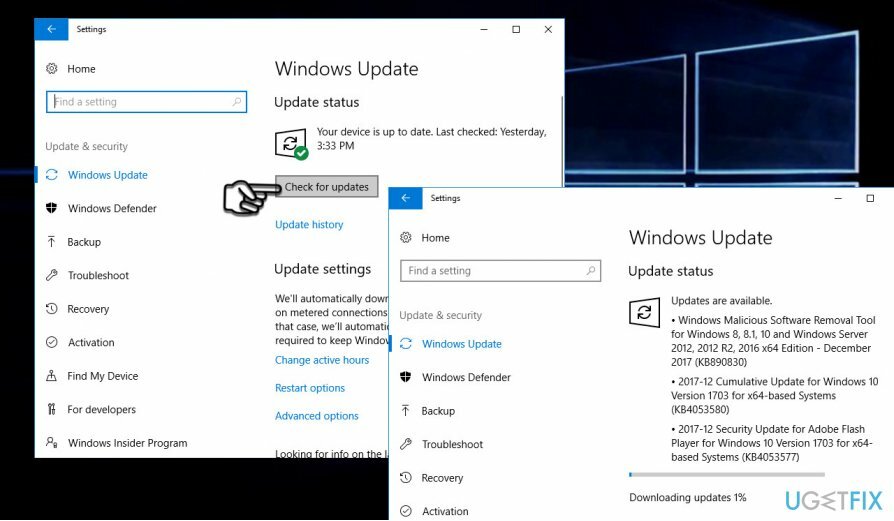
Microsoft Office'i yeniden yükleyin
Hasarlı sistemi onarmak için lisanslı sürümünü satın almalısınız. yeniden görüntü yeniden görüntü.
Office dışındaki tüm diğer güncellemeler başarıyla yüklenebiliyorsa, 0x80070663 hatasının suçlusu büyük olasılıkla Office güncelleme dosyasının bozulmasıdır. Microsoft Office, yayımlandıktan sonra otomatik Windows Update hizmeti aracılığıyla güncellenir.
Sistem, 0x80070663 nedeniyle Ms Office'i güncelleyemiyorsa, paketi yeniden yüklemenizi ve ardından yeniden yüklemenizi şiddetle tavsiye ederiz.
- Windows 10 kullanıyorsanız, düğmesine basın. Windows tuşu + ben açmak Ayarlar
- Açık uygulamalar -> Programlar ve Özellikler sekme.
- Microsoft Office girişini bulun, tıklayın ve seçin Kaldır.
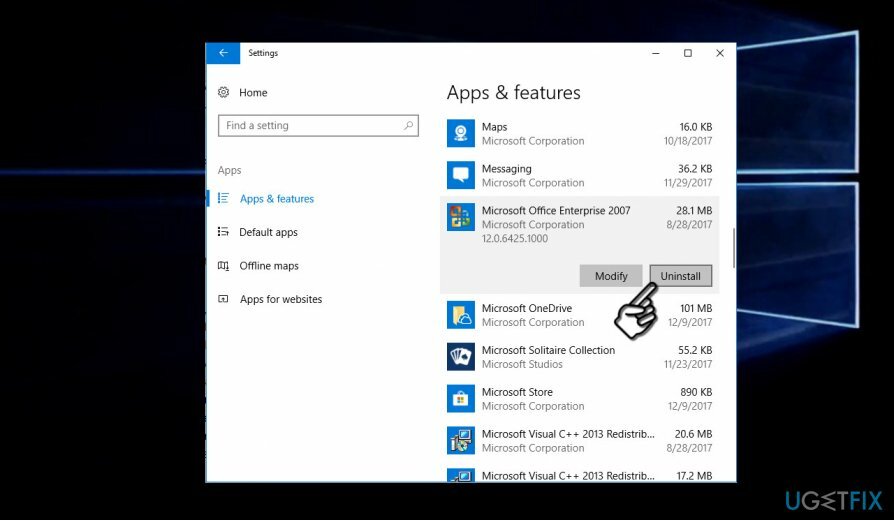
- Daha eski Windows sürümünü kullanıyorsanız, şuraya gidin: Kontrol Paneli -> Program Ekle veya Kaldır.
- Microsoft Office paketini seçin ve tıklayın Kaldır.
- Bundan sonra, tüm dosya artıklarını ortadan kaldırmak için bir optimizasyon aracıyla bir tarama yapmanız önerilir. kullanmanızı öneririz yeniden görüntüMac Çamaşır Makinesi X9. Kalan dosyalar yeni Ms Office sürümünün yüklenmesini tetikleyebilir veya güncelleme dosyalarının bazıları yeniden bozulabilir.
- Tamamlandığında, bilgisayarınızı yeniden başlatın ve Microsoft Office paketinin tamamını resmi Microsoft'un web sitesinden veya başka bir güvenilir kaynaktan indirin.
Hatalarınızı otomatik olarak onarın
ugetfix.com ekibi, kullanıcıların hatalarını ortadan kaldırmak için en iyi çözümleri bulmalarına yardımcı olmak için elinden gelenin en iyisini yapmaya çalışıyor. Manuel onarım teknikleriyle uğraşmak istemiyorsanız, lütfen otomatik yazılımı kullanın. Önerilen tüm ürünler profesyonellerimiz tarafından test edilmiş ve onaylanmıştır. Hatanızı düzeltmek için kullanabileceğiniz araçlar aşağıda listelenmiştir:
Teklif
şimdi yap!
Düzeltmeyi İndirMutluluk
Garanti
şimdi yap!
Düzeltmeyi İndirMutluluk
Garanti
Hatanızı Reimage kullanarak düzeltemediyseniz, yardım için destek ekibimize ulaşın. Lütfen sorununuz hakkında bilmemiz gerektiğini düşündüğünüz tüm detayları bize bildirin.
Bu patentli onarım işlemi, kullanıcının bilgisayarındaki herhangi bir hasarlı veya eksik dosyayı değiştirebilen 25 milyon bileşenden oluşan bir veritabanı kullanır.
Hasarlı sistemi onarmak için lisanslı sürümünü satın almalısınız. yeniden görüntü kötü amaçlı yazılım temizleme aracı.

Bir VPN ile coğrafi kısıtlamalı video içeriğine erişin
Özel İnternet Erişimi İnternet Servis Sağlayıcınızı engelleyebilecek bir VPN'dir, Devlet, ve üçüncü şahısların çevrimiçi takibinizi engellemesine ve tamamen anonim kalmanıza izin verir. Yazılım, torrent ve akış için özel sunucular sağlayarak optimum performans sağlar ve sizi yavaşlatmaz. Ayrıca coğrafi kısıtlamaları atlayabilir ve Netflix, BBC, Disney+ ve diğer popüler yayın hizmetleri gibi hizmetleri nerede olursanız olun sınırlama olmaksızın görüntüleyebilirsiniz.
Fidye yazılımı yazarlarına ödeme yapmayın – alternatif veri kurtarma seçeneklerini kullanın
Kötü amaçlı yazılım saldırıları, özellikle fidye yazılımları, resimleriniz, videolarınız, işiniz veya okul dosyalarınız için açık ara en büyük tehlikedir. Siber suçlular verileri kilitlemek için sağlam bir şifreleme algoritması kullandığından, bitcoin olarak bir fidye ödenene kadar artık kullanılamaz. Bilgisayar korsanlarına ödeme yapmak yerine, önce alternatif kullanmayı denemelisiniz. kurtarma kaybolan verilerin en azından bir kısmını geri almanıza yardımcı olabilecek yöntemler. Aksi takdirde, dosyalarla birlikte paranızı da kaybedebilirsiniz. Şifrelenmiş dosyaların en azından bir kısmını geri yükleyebilecek en iyi araçlardan biri – Veri Kurtarma Uzmanı.